XVID è un formato di file video ampiamente utilizzato supportato dal popolare codec XVID che migliora la capacità del tuo computer di riprodurre film di alta qualità. Riconosciuto per la sua eccellente qualità e le dimensioni compatte, XVID è diventato un formato video di riferimento su Internet.
Tuttavia, l'uso frequente dei file XVID può portare a errori comuni, causando danneggiamento e rendendo i video non riproducibili. Ti stai chiedendo come risolverli? Non preoccuparti! Questo tutorial contiene tutto ciò che devi sapere sul codec video XVID per Windows 10 e sulle semplici soluzioni di riparazione del codec video XVID con pochi clic. Scopriamone la soluzione rapida e semplice.
In questo articolo
Cos'è il codec XVID e come può essere danneggiato?
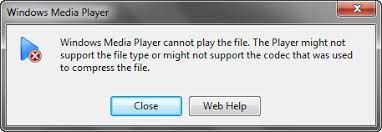
Il codec XViD è un popolare formato di compressione video open source basato su MPEG-4. Ampiamente utilizzato per lo streaming e la condivisione di video, comprime i video mantenendone un'elevata qualità. Diversi dispositivi come computer, smartphone e tablet consentono di riprodurre video con codec XViD con un lettore compatibile o il pacchetto di codec XViD.
Nonostante la sua popolarità, il codec XVID può riscontrare problemi di danneggiamento. Ecco come può essere danneggiato:
- Installazioni errate: Installazioni errate o incomplete del codec XVID sul tuo sistema possono causare danni.
- Incompatibilità della versione del codec: L'utilizzo di una versione obsoleta o incompatibile del codec XVID con il lettore multimediale o il sistema potrebbe causare danni.
- Attacchi di malware o virus: I file codec XVID possono essere presi di mira da malware o virus, con conseguente danneggiamento.
- Problemi di trasferimento file: Problemi durante il download o il trasferimento dei file codec XVID possono causare danni.
- Arresti imprevisti del sistema: Arresti improvvisi del sistema, interruzioni di corrente o arresti anomali durante le operazioni del codec possono causare danni.
Ora che hai scoperto i diversi fattori che influenzano l'errore del codec video XVID, vediamo di seguito le soluzioni corrispondenti.
Preparazione per la riparazione del codec XVID
Prima di iniziare la riparazione del codec video XVID, assicurati di seguire questi primi passi essenziali:
- Effettua il backup dei tuoi file video: Proteggi i tuoi file video creando un backup. Questo ti eviterà la perdita dei tuoi contenuti importanti durante il processo di riparazione.
- Avere una connessione Internet stabile: Una connessione Internet stabile e sicura è importante per scaricare l'ultima versione del codec XVID. Ciò garantisce un processo di riparazione regolare e ininterrotto.
- Identificare la versione del codec XVID: Conoscere la versione corrente del codec XVID del tuo sistema è essenziale. Questo ti aiuta a scaricare la versione corretta e compatibile, evitando potenziali problemi durante la riparazione.
Questi passi iniziali aiutano nella riparazione del codec video XVID efficace e senza problemi.
Riparazione rapida e semplice del codec video XVID per Windows 10
Vediamo cosa dovresti fare per riparare i codec video XVID. Questi metodi coprono diversi aspetti, dall'integrità del codec alla compatibilità del lettore, fornendo un approccio completo alla risoluzione dei problemi e alla riparazione dei problemi del codec video XVID.
1. Utilizza XVID File Repair Tool
Se il tuo video codec XVID non viene riprodotto, potrebbe essere dovuto al danneggiamento del file video. In questi casi, puoi fare affidamento su Wondershare Repairit, uno strumento di riparazione video affidabile.
Se hai fretta e preferisci una soluzione semplice, prova a utilizzare Wondershare Repairit per risolvere i problemi relativi ai file video codec XVID. Questo strumento di riparazione video è noto per risolvere in modo efficace i problemi di danneggiamento, da lievi a gravi, in vari formati video popolari, tra cui il XVID. Supporta molti formati di file come MP4, MOV, MPEG, MJPEG, MTS, M4V, MKV, AVI e molti altri.
Ecco perché dovresti scegliere Repairit:
- Riparazione efficiente di video XVID corrotti, danneggiati, rovinati o non riproducibili.
- Opzione di anteprima disponibile prima di salvare il file riparato nella cartella preferita.
- Garantisce sicurezza e protezione al 100% durante l'uso.
- Interfaccia intuitiva compatibile con varie versioni di Windows e Mac OS X.
- Questa applicazione offre una soluzione affidabile ed efficace per riparare file video danneggiati, garantendone la correzione in un formato funzionale.
Guida passo a passo
Passo 1: Installa Repairit sul tuo dispositivo. Successivamente, premi +Aggiungi per caricare i codec video XVID danneggiati.

Passo 2: Una volta aggiunti i codec video XVID, l'interfaccia mostra i dettagli completi per ciascun file. Procedi cliccando Ripara per avviare il processo di riparazione per i codec video XVID.

Una volta completata la riparazione, sullo schermo verrà visualizzata una finestra pop-up. Cliccare OK per mantenere i codec video XVID riparati.

Passo 3: Cliccare Anteprima per visualizzare il contenuto del codec video XVID riparato.

Se sei soddisfatto del risultato, cliccare Salva e seleziona un percorso per salvare i codec video XVID riparati.

Attendi qualche istante per salvare i codec video XVID riparati.

2. Utilizzo di VLC Media Player
VLC Media Player è noto per supportare una vasta gamma di codec e spesso può riprodurre video senza basarsi su codec esterni installati sul tuo sistema. VLC ha il proprio set di codec integrati che gli consentono di decodificare e riprodurre vari formati video, tra cui XVID. Questo metodo è efficace quando il problema è nella compatibilità o nella funzionalità del codec installato.
Passo 1: Scarica ed esegui VLC Media Player se non è già installato.
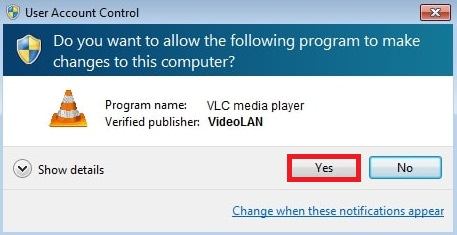
Passo 2: Apri VLC e vai a Media nel menu.
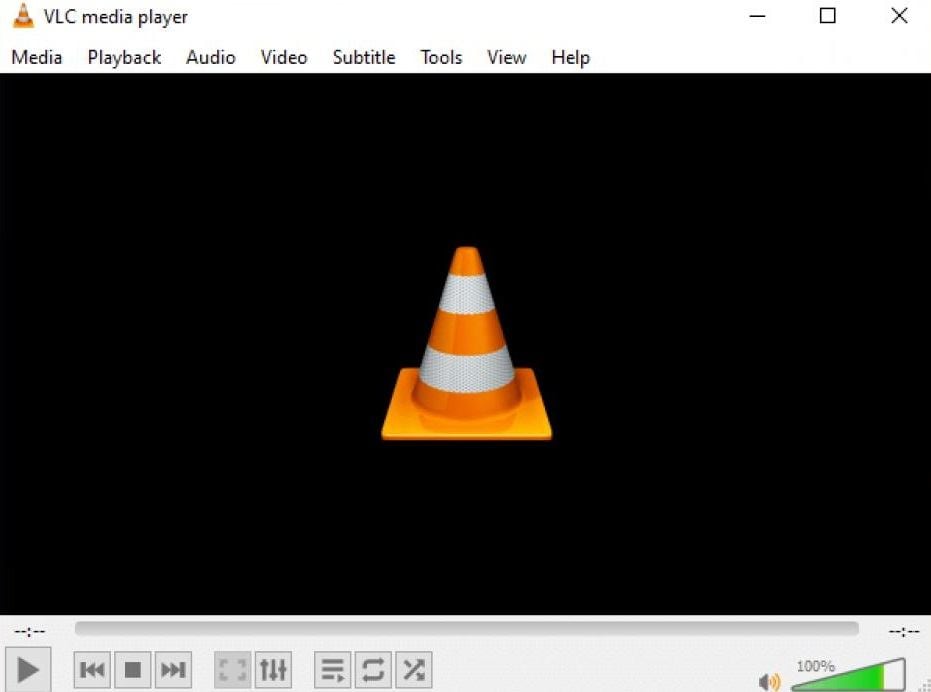
Passo 3: Scegli Apri file e individua il percorso del file del codec video XVID.
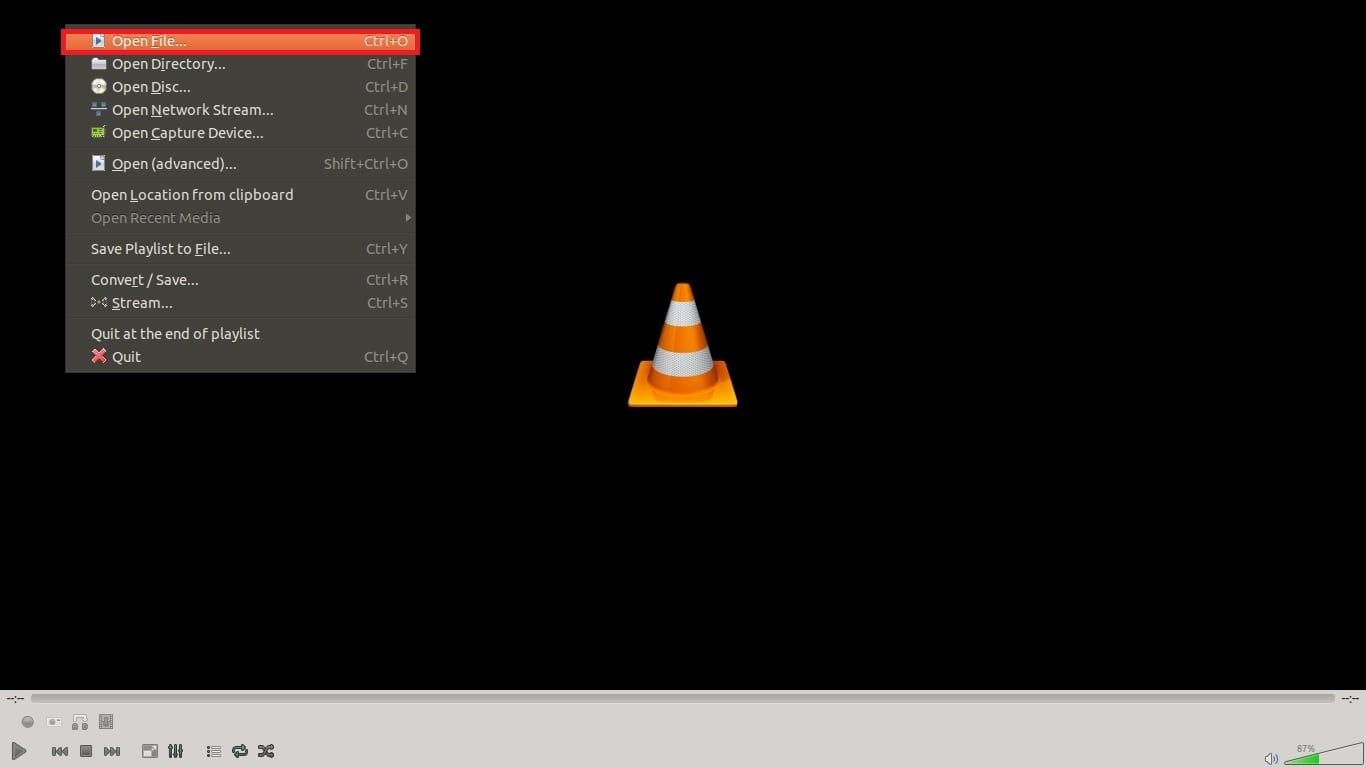
Passo 4: Accedi al file e cliccare Apri per riprodurlo utilizzando VLC.
3. Scarica nuovamente il file del codec video XVID
Il danneggiamento nel file codec XVID può portare a problemi di riproduzione. Scaricando nuovamente il codec XVID da una fonte affidabile, hai una versione sicura e completa.
Passo 1: Disinstalla il codec XVID esistente dal tuo sistema (se installato).
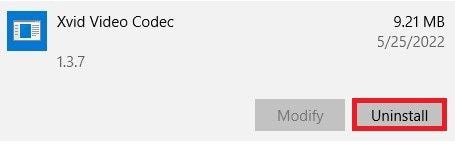
Passo 2: Visita il sito web ufficiale XVID o una fonte attendibile come Softonic e scarica l'ultima versione del codec XVID.
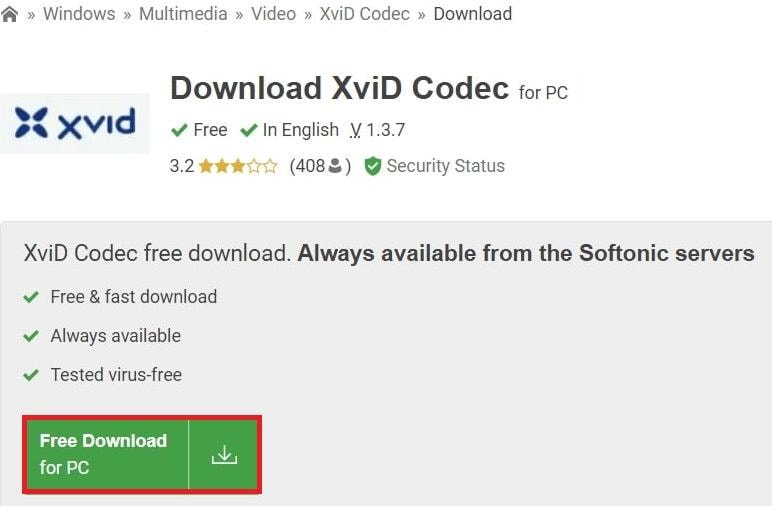
Passo 3: Installa il codec appena scaricato.
Passo 4: Riavvia il tuo computer.
Passo 5: Prova a riprodurre nuovamente il video XVID.
4. Converti file XVID non riproducibili in un altro formato video
Se riscontri problemi con il codec XVID, valuta la possibilità di convertire il video in un altro formato utilizzando un convertitore video. Questo processo modifica il file in un formato compatibile con il tuo lettore multimediale, offrendo un modo alternativo per riprodurre il video. Questo metodo è utile quando il problema è specifico del codec XVID, consentendoti di goderti il video senza dipendere da XVID.
Per riparare i file XVID, convertili in altri formati video come MP4, FLV, AVI, WMV o MKV per la riproduzione. Utilizza sempre uno strumento di conversione online sicuro come Freemake Video Converter. Ecco i passaggi:
Passo 1: Utilizzo di VLC Media Player.
Passo 2: Cliccare Media e quindi seleziona Converti/Salva.
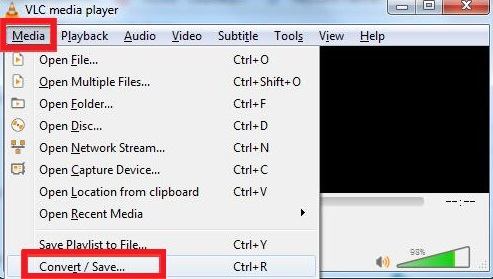
Passo 3: Utilizza Aggiungi per aggiungere il file XVID che desideri convertire.
Passo 4: Seleziona il formato di output (ad esempio MP4) dalle opzioni Profilo.
Passo 5: Cliccare Sfoglia per selezionare il file di destinazione e rinominarlo.
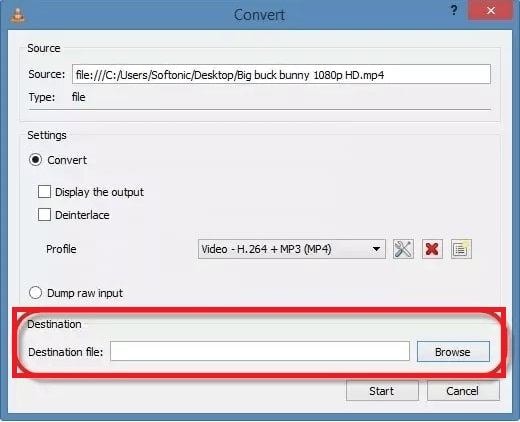
Passo 6: Cliccare Avvia per convertire il tuo file XVID in MP4.
5. Aggiorna Windows Media Player
Una riproduzione video fluida su Windows Media Player, dipende dai codec di sistema. Se riscontri problemi di compatibilità o bug, l'aggiornamento del lettore multimediale può risolvere questi problemi e permettergli di funzionare meglio.
Aggiornare Windows Media Player significa ottenere la versione più recente con la correziona dei bug, rendendola più stabile. Ciò risolve i problemi con il lettore e ne migliora le prestazioni, fornendo un ambiente migliore per la riproduzione di video XVID. Inoltre, gli aggiornamenti potrebbero apportare miglioramenti alla compatibilità dei codec.
Passo 1: Esplora il menu Impostazioni sul tuo sistema Windows.
Passo 2: Vai a Aggiornamento e sicurezza e quindi cliccare Windows Update.
Passo 3: Cliccare Verifica aggiornamenti per il tuo sistema. Quindi, se è disponibile un aggiornamento, installalo.
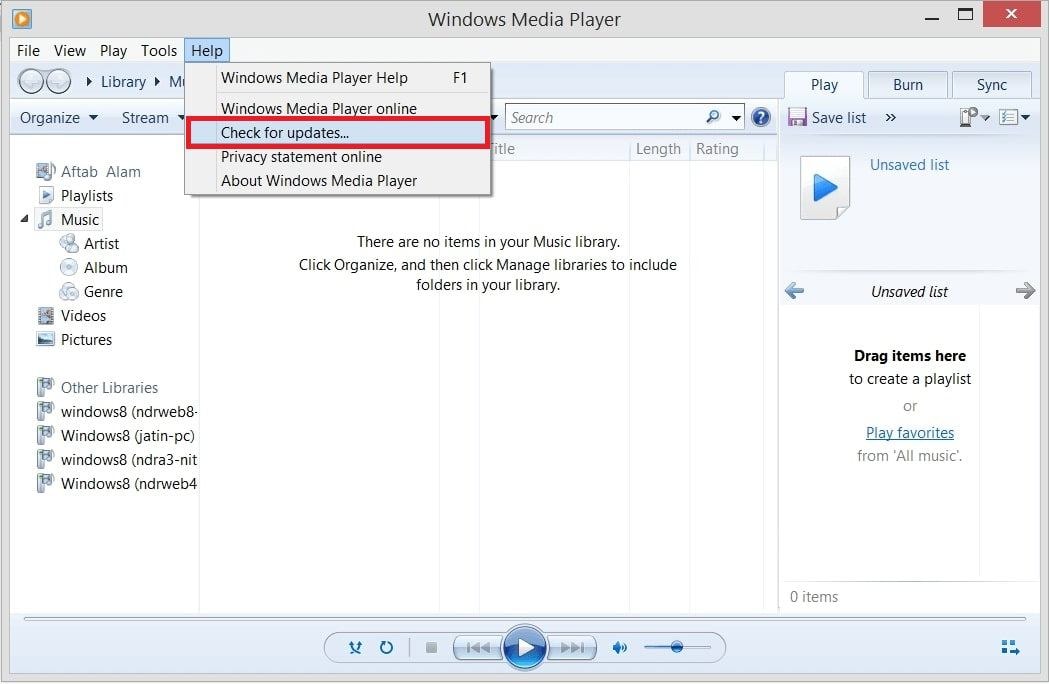
Passo 4: Inoltre, aggiorna Windows Media Player e verifica se è disponibile un aggiornamento.
Passo 5: Riavvia il tuo computer.
Passo 6: Prova a riprodurre nuovamente il video XVID utilizzando Windows Media Player.
Semplici consigli per evitare il danneggiamento del file del codec video XVID
- Utilizza una sorgente codec attendibile: Scarica il codec video XVID solo da fonti affidabili e ufficiali come il sito web ufficiale XVID, SourceForge e Softonic. Evita di scaricare file codec da siti Web sconosciuti o sospetti per ridurre il rischio di danneggiamento.
- Mantieni aggiornato il software Codec: Aggiorna regolarmente il tuo software XVID Video Codec alla versione più recente. Gli aggiornamenti spesso includono correzioni di bug e miglioramenti, riducendo le possibilità di riscontrare problemi di danneggiamento.
- Verifica la qualità della sorgente video: Garantire la qualità della sorgente video prima della codifica con il codec XVID. Il materiale sorgente di bassa qualità potrebbe causare file danneggiati. Scegli video di qualità superiore per ottenere risultati migliori.
- Mantenere la stabilità del sistema: Evita arresti improvvisi del sistema durante la codifica video. Improvvise interruzioni di corrente o arresti anomali possono portare al danneggiamento dei file. Prendi in considerazione l'utilizzo di un gruppo di continuità (Uninterruptible Power Supply, UPS) affidabile per evitare spegnimenti imprevisti.
- Utilizza dispositivi di archiviazione di qualità: Salva i tuoi video con codifica XVID su dispositivi di archiviazione affidabili e di alta qualità. L'utilizzo di dischi rigidi esterni o schede di memoria affidabili può ridurre al minimo il rischio di danneggiamento dei file.
- Evitare interruzioni durante la codifica: Assicurati un ambiente stabile durante la codifica dei video con il codec XVID. Evita interruzioni o disturbi durante il processo di codifica per prevenire potenziali danni.
- Controlla regolarmente la presenza di malware: Utilizza un programma antivirus affidabile per proteggere il tuo sistema dai malware. I malware possono portare al danneggiamento dei file, quindi scansioni e aggiornamenti regolari sono fondamentali.
- Crea copie di backup: Implementa una routine di backup regolare per i tuoi file video con codifica XVID. Avere copie di backup su un dispositivo di archiviazione separato ti garantisce di poter recuperare i tuoi video in caso di danneggiamento imprevisto o perdita di dati.
Conclusione
Questo articolo fornisce diverse semplici soluzioni quando affronti il problema "riparazione codec video XVID" sul tuo PC. Se le correzioni di base come l'aggiornamento del lettore multimediale e dei codec non hanno risolto il problema, valuta la possibilità di utilizzare uno strumento di riparazione video professionale. Wondershare Repairit è una scelta affidabile, in grado di riparare o convertire vari formati video in pochi semplici passaggi.
Scarica Repairit ora per risolvere rapidamente il problema del codec video XVID e goderti la riproduzione senza problemi del tuo codec video XVID per Windows 10.
FAQ
-
I miei video XVID presentano problemi di sincronizzazione audio. Come posso risolvere questo problema?
I problemi di sincronizzazione audio possono derivare da vari fattori. Assicurati di avere l'ultima versione del codec XVID, aggiorna il tuo lettore multimediale o prova a utilizzare un altro lettore. Se i problemi persistono, valuta la possibilità di convertire il video in un formato diverso o di ripararlo utilizzando un software dedicato. -
Perché vedo disturbi o pixel nei video XVID e come posso risolverli?
Disturbi o pixelizzazione possono derivare da materiale sorgente di bassa qualità o da un file danneggiato. Per migliorare la qualità del video, prova a ottenere una versione di qualità superiore. Se i problemi persistono, valuta la possibilità di convertire il file in un formato diverso o di utilizzare un software di editing video per migliorare la qualità visiva. -
Perché il mio antivirus segnala gli strumenti correlati a XVID come potenzialmente dannosi?
Alcuni programmi antivirus potrebbero segnalare determinati strumenti di riparazione video a causa del loro comportamento che potrebbe somigliare a software dannosi. Assicurati di scaricare strumenti da fonti affidabili e, se pensi sia sicura, puoi spesso ignorare questi avvisi. Presta sempre attenzione e verifica la legittimità del software che si sta scaricando.


